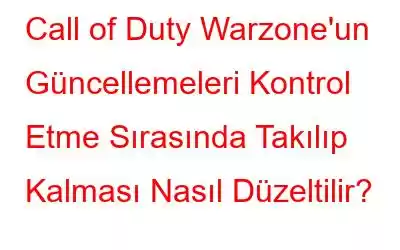Call of Duty Warzone en çok oynanan oyunlardan biri ancak çökmeler ve başlatma sorunları nedeniyle herkes bu harika oyundan keyif alamıyor. Geliştiriciler bu sorunları yamalar aracılığıyla düzeltmeye çalışırken, oyunların Warzone'un güncellemeleri kontrol etmekte takılıp kaldığını bildirdiği başka bir sorunumuz daha var. Bu kılavuz, Call of Duty Warzone'un Güncellemeleri Denetlerken takılıp kalmasını düzeltmenin mümkün olan en iyi yöntemlerini açıklayacaktır.
Call of Duty Warzone'un Güncellemeleri Denetlerken Takılıp Kalması Nasıl Düzeltilir?
Bu hatanın nedeni belirlenemediğinden henüz kesin bir çözüm de mevcut değil. Ancak bu yöntemler çeşitli oyun forumlarında uzmanlar tarafından önerildi ve çoğu kişi için hatayı çözdüğü görüldü. Oyun deneyiminizde fark yaratacak mümkün olan en iyi çözünürlükleri listeledik. Tüm yöntemleri takip etmenize gerek yok ve her adımdan sonra oyunu kontrol etmeyi unutmayın. Warzone'un güncelleme kontrolünde takılıp kalması sorunu çözüldüyse, kalan adımları görmezden gelebilirsiniz.
Düzeltme # 1. İnternet Bağlantınızı Yeniden Başlatın
Çoğu kişi yönlendiricisini/modemini günlerce yeniden başlatmaz ve bu da ağ bağlantısında sorunlara neden olur. Artık tüm İSS'ler tarafından tüm cihazlarınızı 24 saatte bir yeniden başlatmanız öneriliyor. Bu, mevcut DNS önbelleğini silmenize ve statik IP adresinizi yenilemenize yardımcı olur. İzlemeniz gereken adımlar şunlardır:
1. Adım: Modeminize/yönlendiricinize güç veren elektrik prizini kapatın.
2. Adım: Güç kablosunu modeminizin arkasından çıkarın.
3. Adım: 60 saniye bekleyin ve ardından tekrar takın ve elektrik prizini açın.
4. Adım: Yönlendiricinin yeniden başlatma işlemini tamamlaması için bir süre bekleyin.
5. Adım: Tekrar çevrimiçi olduğunuzda sorunun devam edip etmediğini kontrol edin.
Düzeltme # 2. Oyun Dosyalarını Onarın
Tarafından önerilen sonraki adım Warzone uzmanlarının güncellemeleri kontrol etme konusunda takılıp kaldıkları tek şey, sabit diskinizdeki oyun dosyalarını tarayıp onarmaktır. Eksik veya bozuk dosyalarınız varsa, bu da dahil olmak üzere olası herhangi bir hatayı alabilirsiniz. Bu sorunu çözmeye yönelik adımlar şunlardır:
1. Adım: Battle.net istemcisini başlatın.
2. Adım: Sol tarafta, ortak oyunlar altında listelenen Call Of Duty'yi bulun ve ardından sağ paneldeki Seçenekler'e ve ardından Tara ve Onar'a tıklayın.
3. Adım: Taramayı Başlat'a tıklayın ve bir süre bekleyin.
4. Adım: Battle.net'i yeniden başlatın. ve Warzone'un hala güncellemeleri kontrol etme aşamasında takılıp takılmadığını kontrol edin.
Düzeltme # 3: DNS Ayarlarını Değiştirme
Birçok uzman, DNS ayarlarında yapılan bir değişikliğin, Güncellemelerin Kontrol Edilmesi de dahil olmak üzere Warzone sorunlarının çözülmesine yardımcı olacağını önerdi. DNS ayarlarını değiştirme adımları şunlardır:
1. Adım: Ekranınızın sağ alt kısmındaki bilgisayar simgesine tıklayın ve ardından Ağ ve Ayarlar'a tıklayın.
2. Adım: Açılan yeni pencerede Bağdaştırıcı Seçeneklerini Değiştir'e tıklayın.
Adım 3: Şimdi ağ bağdaştırıcınızı seçin ve sağ tıklayıp ardından Özellikler'e tıklayın.
Adım 4 : Daha sonra, yeni kutuda İnternet Protokolü Sürüm 4'ü (TCP/IPv4) bulun ve seçin.
5. Adım: Şimdi, şuraya tıklayın: Özellikler'i ve ardından Aşağıdaki DNS sunucu adreslerini kullan seçeneğinin yanındaki radyo düğmesini tıklayın ve aşağıdaki bilgileri yazın:
Tercih Edilen DNS Sunucusu: 8.8.8.8
Alternatif DNS Sunucusu: 8.8.4.4
6. Adım: Tamam'a tıklayın ve değişikliklerin etkili olması için bilgisayarınızı yeniden başlatın.
Düzeltme # 4: Sürücüleri Güncelleyin.
Warzone'un güncellemeleri kontrol ederken takılıp kalmasını düzeltmenin son sorun giderme yöntemi, ağ sürücülerinizi güncellemektir. İnternet bağlantınız iyi çalışıyor olsa ve internette gezinebiliyor olsanız bile ağ sürücülerini güncellemeniz önerilir. Bu, tüm uygulamaların internet bağlantınıza sorunsuz ve kusursuz bir şekilde erişebilmesini sağlayacaktır. Ağ sürücülerinizi güncellemenin iki yolu vardır:
Seçenek 1: Güncellenmiş sürücüleri web sitesinden indirin ve yükleyin.Ağ kartınızın modelini ve markasını biliyorsanız güncellenmiş sürücüleri resmi web sitesinden indirip yükleyebilirsiniz. Bu yöntem, kişinin indirme, çıkarma ve yükleme işlemi gibi temel teknik becerilere sahip olması gereken bu işlemi denemesinin yanı sıra zaman ve çaba gerektirir.
Seçenek 2: Gelişmiş Sürücü Güncelleyiciyi Kullanın.Ağ sürücünüzü güncellemenin daha kolay bir yolunu istiyorsanız Advanced Driver Updater gibi sürücü güncelleme yazılımını kullanmayı tercih edebilirsiniz. Bu uygulama, bilgisayarınızın donanımını ve yüklü sürücülerini anında tarayabilir. Daha sonra mevcut en güncel sürücüleri arar ve yedek aldıktan sonra mevcut sürücüleri değiştirir. ADU'yu bilgisayarınızda kullanma adımları şunlardır.
1. Adım: Öncelikle bu programı aşağıda verilen resmi bağlantıdan indirin ve yükleyin.
Adım 2: Yüklendikten sonra uygulamayı başlatın ve tarama işlemini başlatmak için Şimdi Taramayı Başlat düğmesine tıklayın.
3. Adım: Algılanan sürücü sorunları ekranınızda görünecektir. Ağ sürücünüzü bulun ve yanındaki Sürücüyü güncelle bağlantısını tıklayın.
4. Adım: Bilgisayarınızı yeniden başlatın. değişikliklerin yürürlüğe girmesi.
Call of Duty Warzone'un Güncellemeleri Denetlerken Takılıp Kalmasını Nasıl Düzelteceğiniz Hakkında Son Söz?
Bu adımlar, Call of Duty Warzone'un güncellemeler kontrol edilirken takılıp kalmasını çözmeye yardımcı olacaktır. güncellemeler. Her birini deneyebilir ve ardından sorunun çözülüp çözülmediğini kontrol edebilirsiniz. Sürücülerin güncellenmesi bilgisayarınızın hatasız ve sorunsuz çalışmasını sağlamaya yardımcı olur. Ayrıca birçok küçük sorunun çözülmesine de yardımcı olur. Manuel olarak güncelleme yapmak biraz zor bir işlemdir ve işlemi kolaylaştırmak için Gelişmiş Sürücü Güncelleyiciyi tercih etmenizi öneririz.
Okunma: 0